iPhone 또는 iPad에서 YouTube 오류 “문제가 발생했습니다. 다시 시도하려면 클릭하세요” 수정하는 방법
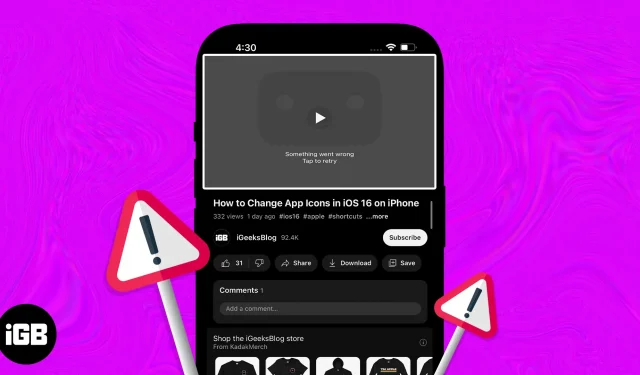
라이브 스트림이나 중요한 비디오를 시청하는 동안 YouTube에 “문제가 발생했습니다. 다시 시도하려면 클릭하십시오”라는 오류가 표시되면 답답하시죠? 왜 이런 일이 발생하고 이 문제를 어떻게 해결할 수 있는지 알아봅시다. 이 문서에 언급된 솔루션을 사용하여 YouTube를 다시 사용하세요!
YouTube에 “문제가 발생했습니다. 다시 시도하려면 클릭하세요.”라는 메시지가 계속 표시되는 이유는 무엇인가요?
비디오 재생이 임의로 중지되고 이 오류 메시지와 함께 검은색 화면이 나타날 수 있습니다. 또한 동영상을 다시 재생하면 버퍼링이 발생하며 동일한 오류가 표시됩니다. 이는 다음과 같은 다양한 이유로 발생할 수 있습니다.
- 기술적 실패. iPhone 또는 YouTube 앱에 기술적 결함이 있는 경우 오류 메시지가 표시될 수 있습니다.
- 네트워크 연결 문제. 약하거나 불안정한 네트워크 연결도 비디오 스트리밍을 방해할 수 있습니다.
- 계정 설정이 잘못되었습니다. 계정 설정이 올바르게 설정되지 않은 경우 YouTube에 “문제가 발생했습니다. 다시 시도하려면 클릭하세요” 오류가 표시될 수 있습니다. 따라서 오래되었거나 잘못된 이메일 주소 또는 비밀번호를 제거하십시오.
iPhone에서 YouTube 오류 “문제가 발생했습니다. 다시 시도하려면 클릭하세요”를 수정하는 11가지 방법
오류의 일반적인 원인 중 일부는 위에 언급되어 있습니다. 따라서 먼저 잠재적인 원인을 찾고 이러한 문제 해결 방법을 적용하여 문제를 해결하십시오.
1. 유튜브 앱 강제종료
2. 앱 업데이트
버그를 피하려면 iPhone 또는 iPad에서 앱을 정기적으로 업데이트하십시오. 오래된 YouTube 앱을 사용하는 경우 몇 가지 문제가 발생할 수 있습니다.
3. YouTube 앱을 다시 설치합니다.
YouTube 앱에 많은 양의 캐시 메모리가 있거나 iOS와 충돌할 수 있습니다. 따라서 이 경우 앱을 언로드하거나 앱을 제거해야 합니다. 그런 다음 App Store에서 다시 설치해야 합니다.
- App Store를 열고 → YouTube를 검색합니다.
- YouTube 옆에 있는 클라우드 아이콘을 누릅니다.
설치가 완료되면 동영상을 재생해 보세요.
4. 네트워크 업데이트
네트워크 연결이 느리거나 불안정하면 비행기 모드를 몇 초 동안 켰다가 끕니다. 이렇게 하면 네트워크, 특히 셀룰러 데이터가 업데이트됩니다.
또는 Wi-Fi 라우터가 제대로 작동하는지 확인하고 iPhone의 DNS 서버를 변경할 수 있습니다.
5. YouTube 앱의 셀룰러 데이터 및 백그라운드 앱 업데이트를 허용합니다.
실수로 앱의 셀룰러 데이터를 끈 경우에도 YouTube에서 “문제가 발생했습니다. 다시 시도하려면 클릭하세요” 오류가 발생할 수 있습니다. 따라서 YouTube가 셀룰러 데이터에 제대로 액세스할 수 있는지 확인하세요. 또한 YouTube는 앱의 백그라운드 새로고침 기능에 액세스할 수 있어야 합니다.
- 설정을 엽니다.
- 스크롤하여 YouTube를 선택합니다.
- 마지막으로 모바일 데이터 및 백그라운드 앱 새로 고침을 켭니다. 또한 모든 권한이 활성화되어 있는지 확인하십시오.
6. YouTube 계정에서 로그아웃하고 다시 로그인합니다.
잘못된 계정 설정으로 인해 스트리밍 오류가 발생할 수도 있습니다. 따라서 로그아웃한 다음 YouTube 계정에 다시 로그인하십시오. 게스트로 또는 시크릿 모드로 YouTube를 사용할 수도 있습니다.
- YouTube를 열고 → 프로필 사진을 누릅니다.
- 이름을 다시 터치합니다.
- 종료하지 않고 YouTube 사용을 클릭합니다.
- 이제 프로필 아이콘을 선택합니다.
- 그런 다음 로그인을 클릭하고 계정을 선택합니다.
7. 정전 확인
YouTube 오류 문제 해결을 시작했지만 문제가 없습니다. 실제로 YouTube 서버가 다운되어 스트리밍을 방해할 수 있습니다.
또 다른 가능성은 해당 지역의 콘텐츠 전송 네트워크(CDN) 제공업체에 문제가 있다는 것입니다. 따라서 정전이 있는지 확인해야 합니다. YouTube 소셜 미디어 계정을 팔로우하여 업데이트를 받을 수 있습니다.
8. iPhone을 다시 시작합니다.
Apple 자체는 사소한 iOS 버그를 수정하기 위해 iPhone을 다시 시작하라고 말합니다. 따라서 모든 백그라운드 앱을 지우고 iPhone을 끄십시오. 그런 다음 몇 분 정도 기다렸다가 다시 켭니다. 그런 다음 YouTube 동영상을 볼 수 있는지 확인합니다.
9. VPN 사용 중지
귀하의 국가에서 사용할 수 없는 YouTube 비디오에 액세스하기 위해 iPhone에 VPN을 설정하셨습니까? 그렇다면 VPN 서비스 제공업체에 문제가 있는지 확인하세요. 이로 인해 네트워크 지연이 발생할 수 있습니다. 따라서 YouTube 콘텐츠를 시청할 수 없습니다.
또한 사용 중인 서비스가 YouTube에서 차단되었을 수도 있습니다. 따라서 VPN 연결을 끊고 셀룰러 데이터를 사용하여 콘텐츠 스트리밍을 시도하세요.
10. 네트워크 설정 재설정
iPhone에 네트워크 펌웨어 문제가 있거나 개별 네트워크 선택으로 인해 충돌이 발생할 수 있습니다. 이 경우 iPhone의 네트워크 설정을 재설정하십시오.
- 설정 앱을 열고 → 일반으로 이동합니다.
- iPhone 전송 또는 재설정을 선택하십시오.
- 초기화 → 네트워크 설정 초기화를 선택하세요.
- 이제 비밀번호를 입력하세요.
- 마지막으로 네트워크 설정 재설정을 선택합니다.
11. 공장 초기화 수행
아무 것도 작동하지 않으면 공장 초기화를 수행하여 모든 기본 설정을 복원하십시오. 이렇게 하면 모든 설정이 지워지므로 iPhone을 백업하는 것이 좋습니다.
오늘은 여기까지입니다, 친구들!
YouTube의 “문제가 발생했습니다. 다시 시도하려면 클릭하세요.” 오류는 실망스러울 수 있지만 영구적이지는 않습니다. 신속하게 문제를 해결하고 좋아하는 YouTube 동영상을 즐길 수 있습니다. 여전히 오류가 발생하면 YouTube 지원팀 에 문의하여 도움을 받으세요. 즐거운 방송하세요!
답글 남기기